Installare Ubuntu da zero sul tuo laptop o PC può sembrare un'opzione ideale per la maggior parte degli utenti. Tuttavia, coloro che sono interessati a utilizzare il terminale Ubuntu non apprezzeranno questa opzione di installazione del sistema operativo da zero. Invece, preferiscono usare il sistema Windows. Quindi, per quegli utenti, c'è una funzione opzionale nel file Sistema Windows chiamato sottosistema Windows per Linux (WSL) che rende più facile per l'utente eseguire i comandi di Ubuntu Windows PowerShell.
Segui le linee guida di questo articolo per installare Ubuntu su WSL 2 su un sistema Windows.
Come installare Ubuntu su WSL 2 su Windows
Per installare Ubuntu su WSL 2 su un sistema Windows, seguire i passaggi indicati di seguito:
Passo 1 : Prima corsa Windows PowerShell come amministratore dal menu di avvio.
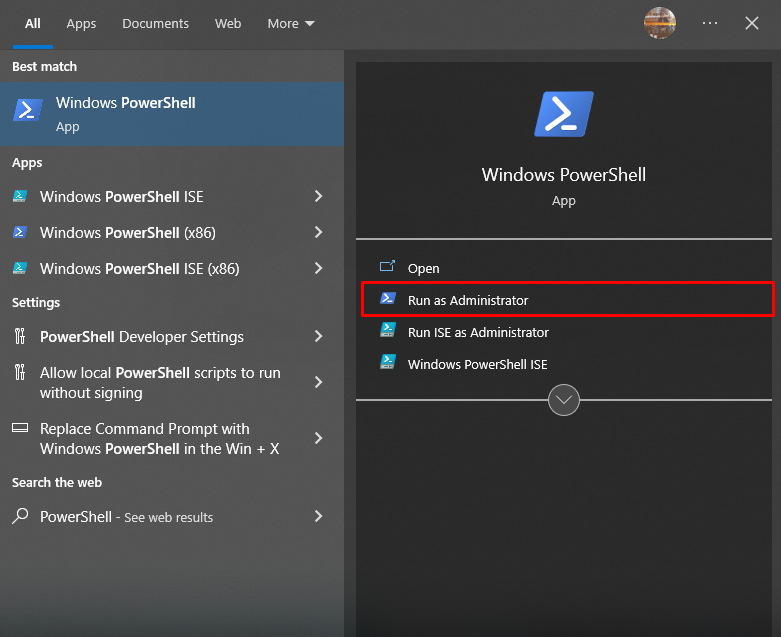
Passo 2 : Quindi eseguire il seguente comando per l'installazione Distribuzione dello strumento di manutenzione e gestione delle immagini nel sistema.
dism.exe /online /enable-feature /featurename:Microsoft-Windows-Subsystem-Linux /all /norestart 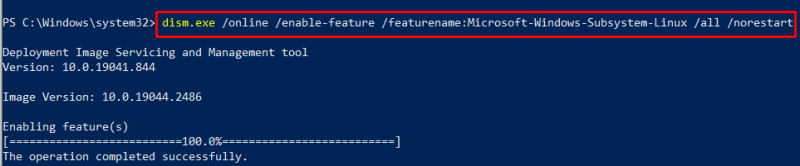
Passaggio 3 : dopo l'installazione, utilizzare il comando seguente per installare Ubuntu tramite WSL2 nel sistema Windows.
wsl --install -d Ubuntu 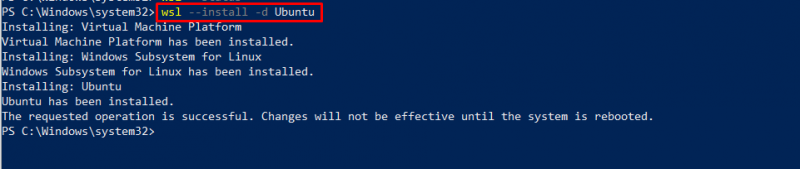
Nota : Puoi anche installare Ubuntu tramite Microsoft Store. Sta a te scegliere se andare con il comando o installarlo tramite lo store.
Passaggio 4 : Dopo l'installazione, vai su Microsoft Store, cerca Ubuntu e vedrai che è installato sul sistema. Devi aprirlo usando il ' Aprire pulsante '.
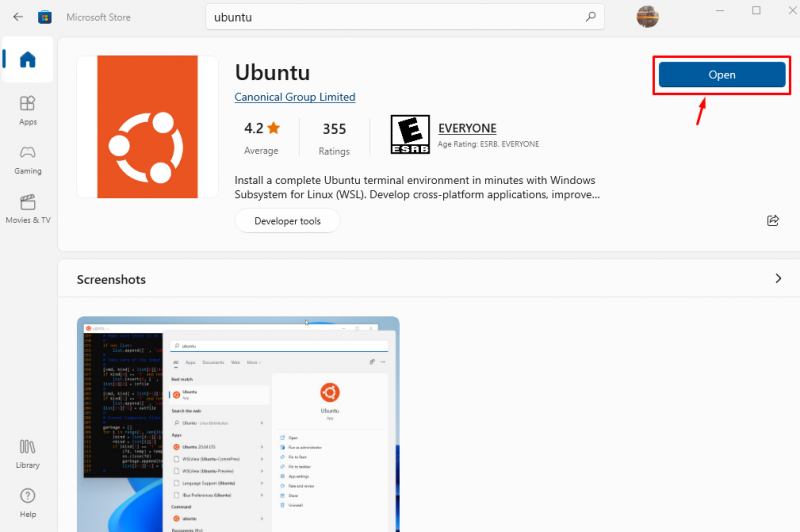
Una volta aperto Ubuntu, si aprirà l'ambiente del terminale Ubuntu sul desktop.
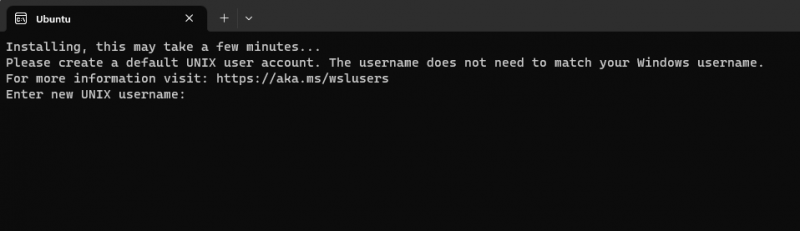
Passaggio 5 : È necessario aggiungere nome utente e password per accedere correttamente al sistema Ubuntu.
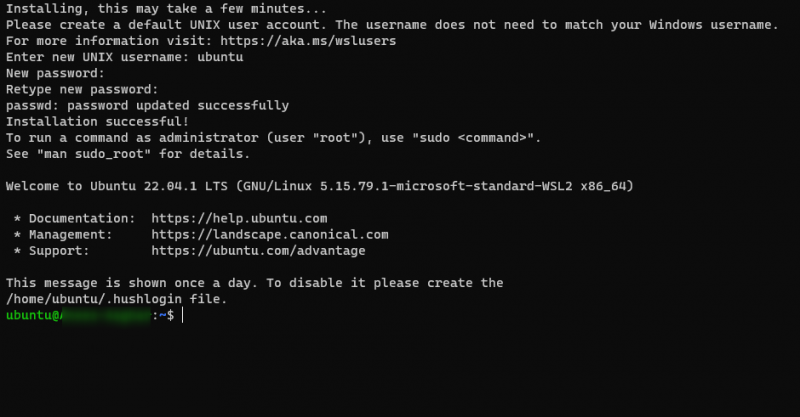
Ora puoi eseguire qualsiasi comando che ti piace poiché l'ambiente del terminale Ubuntu è configurato correttamente sul sistema Windows.
Uso solo il comando di aggiornamento per confermare che il comando di Ubuntu funziona correttamente sul terminale di sistema.
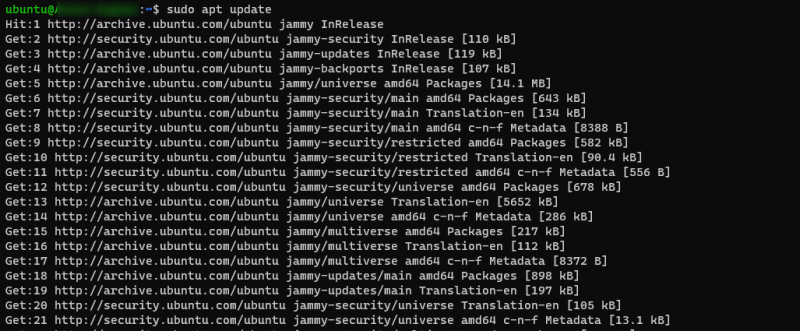
Conclusione
WSL2 La funzione sul sistema Windows rende facile per gli utenti utilizzare l'ambiente terminale Linux sul sistema. Le linee guida sopra menzionate mostrano l'installazione dell'ambiente terminale Ubuntu su un sistema Windows tramite WSL2 , rendendolo una scelta ideale per gli utenti interessati solo a utilizzare il terminale Ubuntu sul sistema.